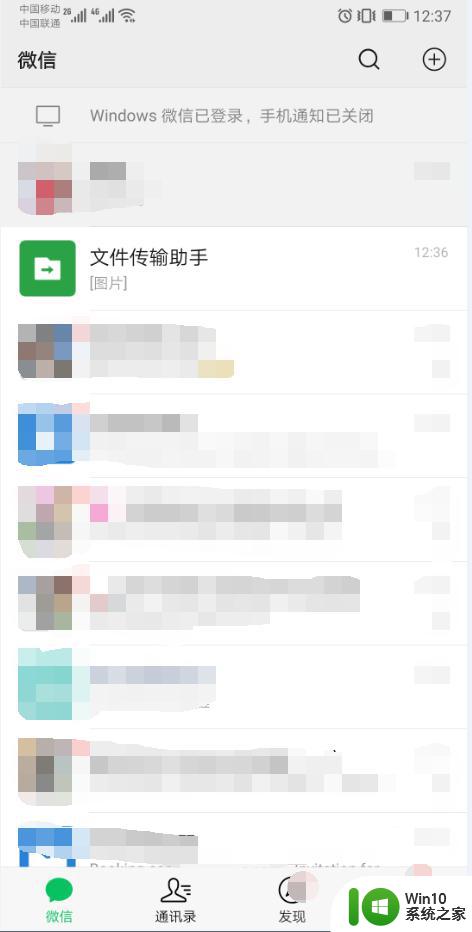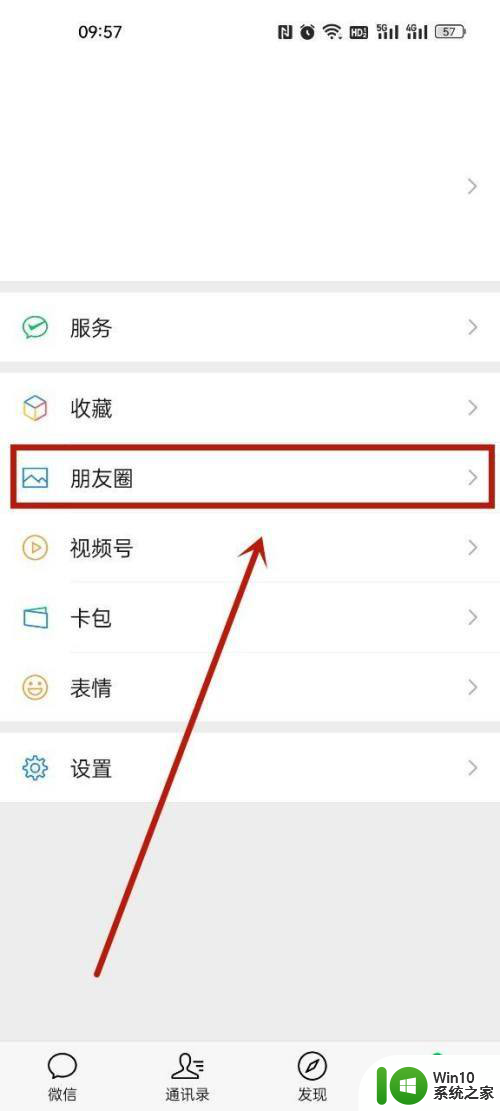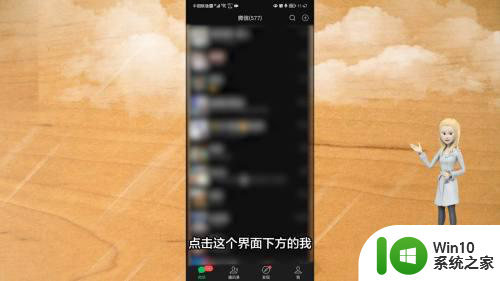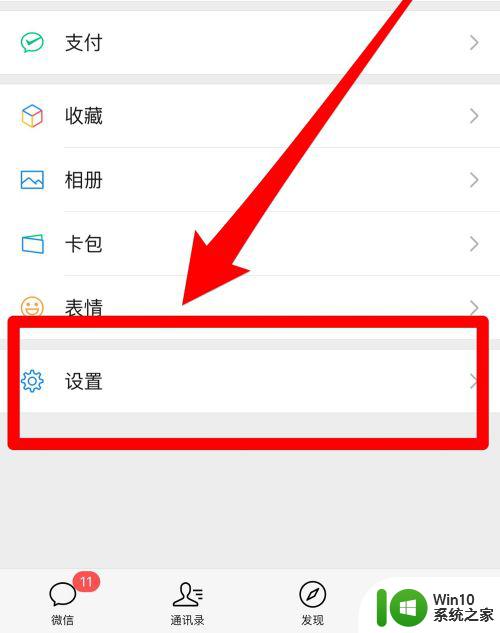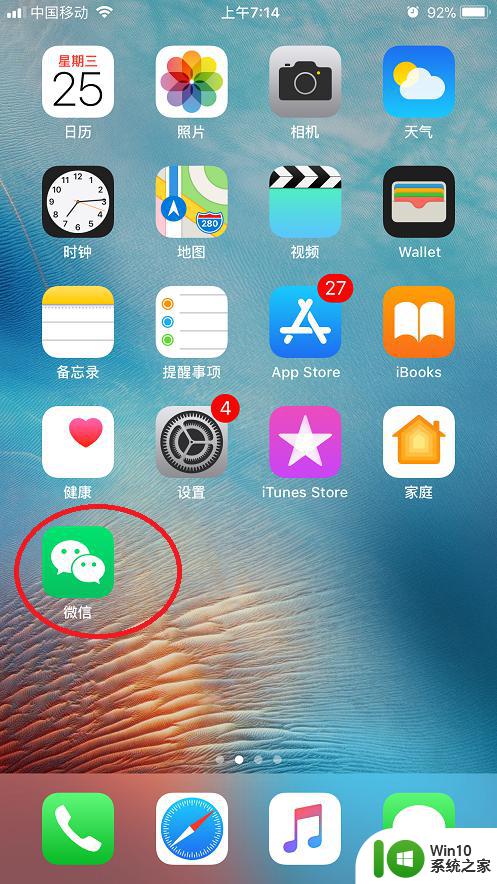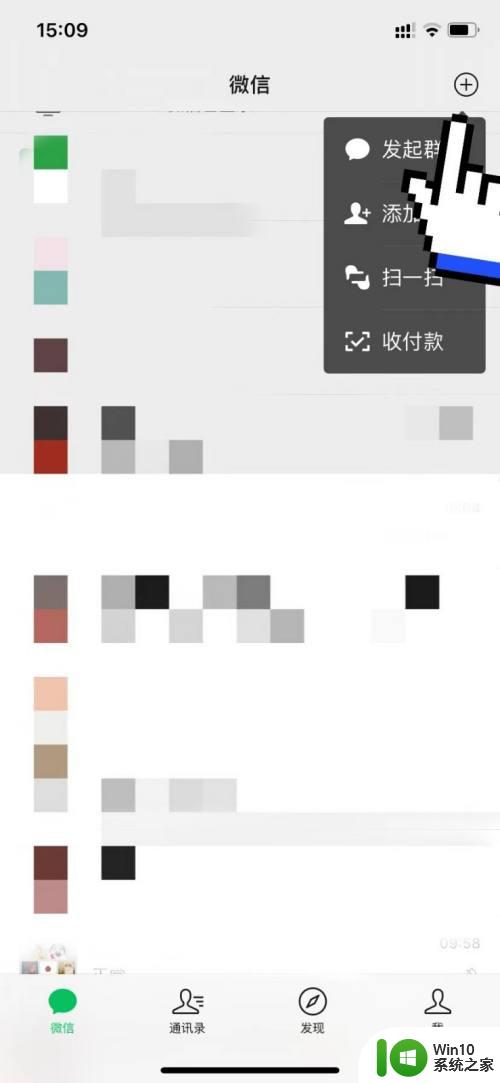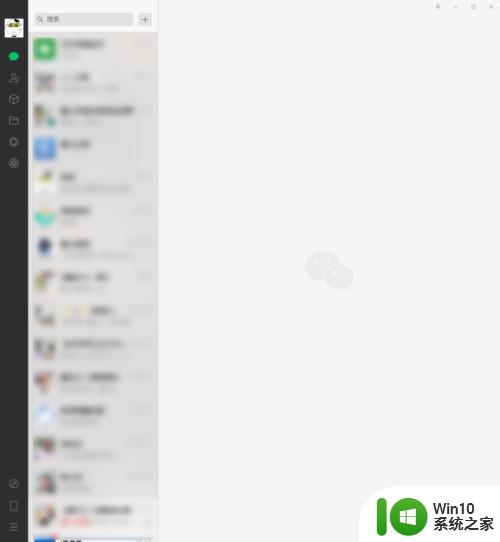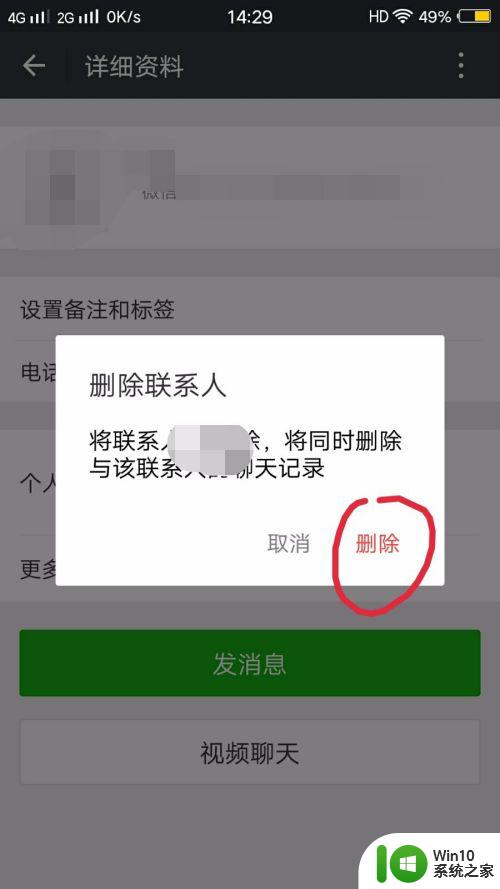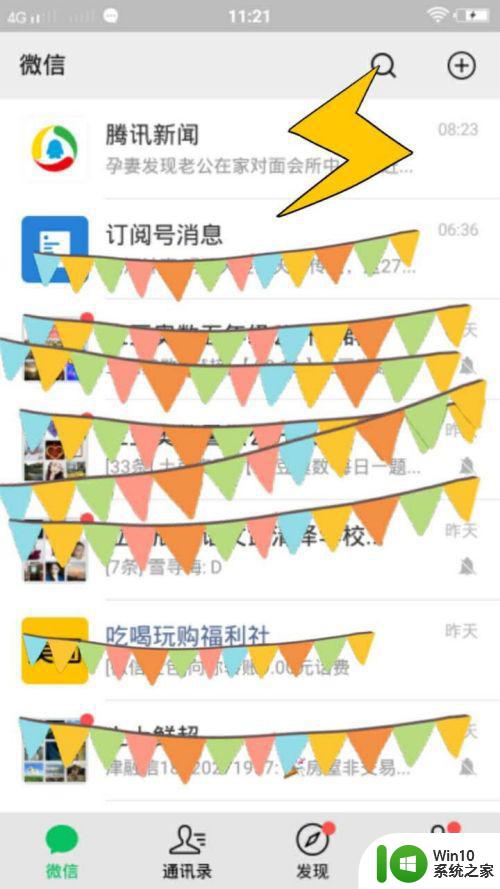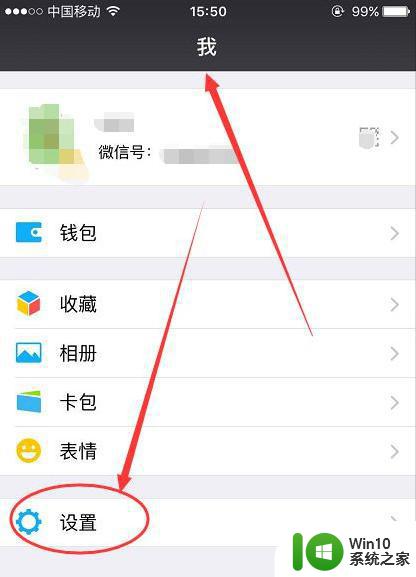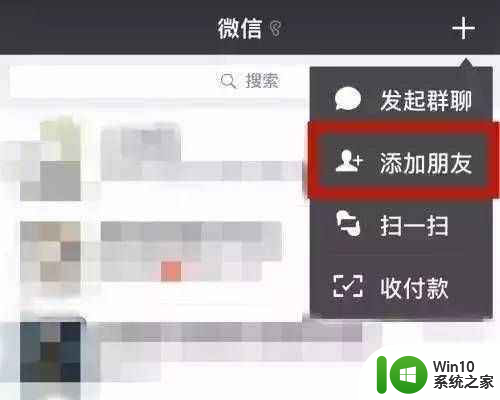微信删掉的图片怎么找回 微信删除图片后如何恢复
更新时间:2023-11-16 12:43:51作者:jiang
微信删掉的图片怎么找回,在现代社交媒体的时代,微信已经成为了我们日常生活中必不可少的通讯工具之一,有时候我们不小心删掉了一些重要的图片,这让我们感到非常困扰。当我们不慎删除了微信中的图片时,有没有办法能够找回它们呢?本文将会介绍一些方法,帮助大家解决这个问题。无论是误删还是其他原因导致图片丢失,我们都可以通过一些技巧来恢复被删除的微信图片。
具体步骤:
1打开微信,在下方我的界面点击进入设置。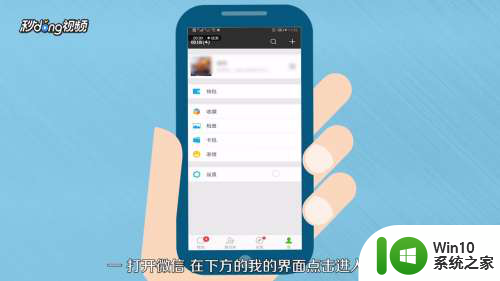 2打开通用,进入微信储存空间。
2打开通用,进入微信储存空间。 3选择下方的“使用手机管家,清理系统空间”并下载。
3选择下方的“使用手机管家,清理系统空间”并下载。 4下载完成后,在微信清理中心。把界面拉到最下方。
4下载完成后,在微信清理中心。把界面拉到最下方。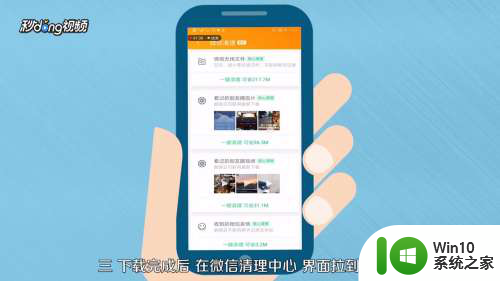 5在更深度的文件管理模板,点击图片。
5在更深度的文件管理模板,点击图片。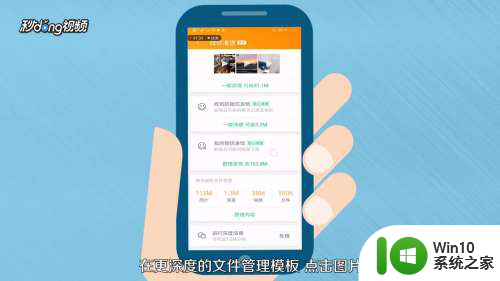 6选择并打开误删除的图片,截图保存。
6选择并打开误删除的图片,截图保存。 7总结如下。
7总结如下。
以上是关于如何找回被删除的微信图片的全部内容,如果您不明白,可以按照本文提供的方法进行操作,我们希望这些方法能够帮助到您。